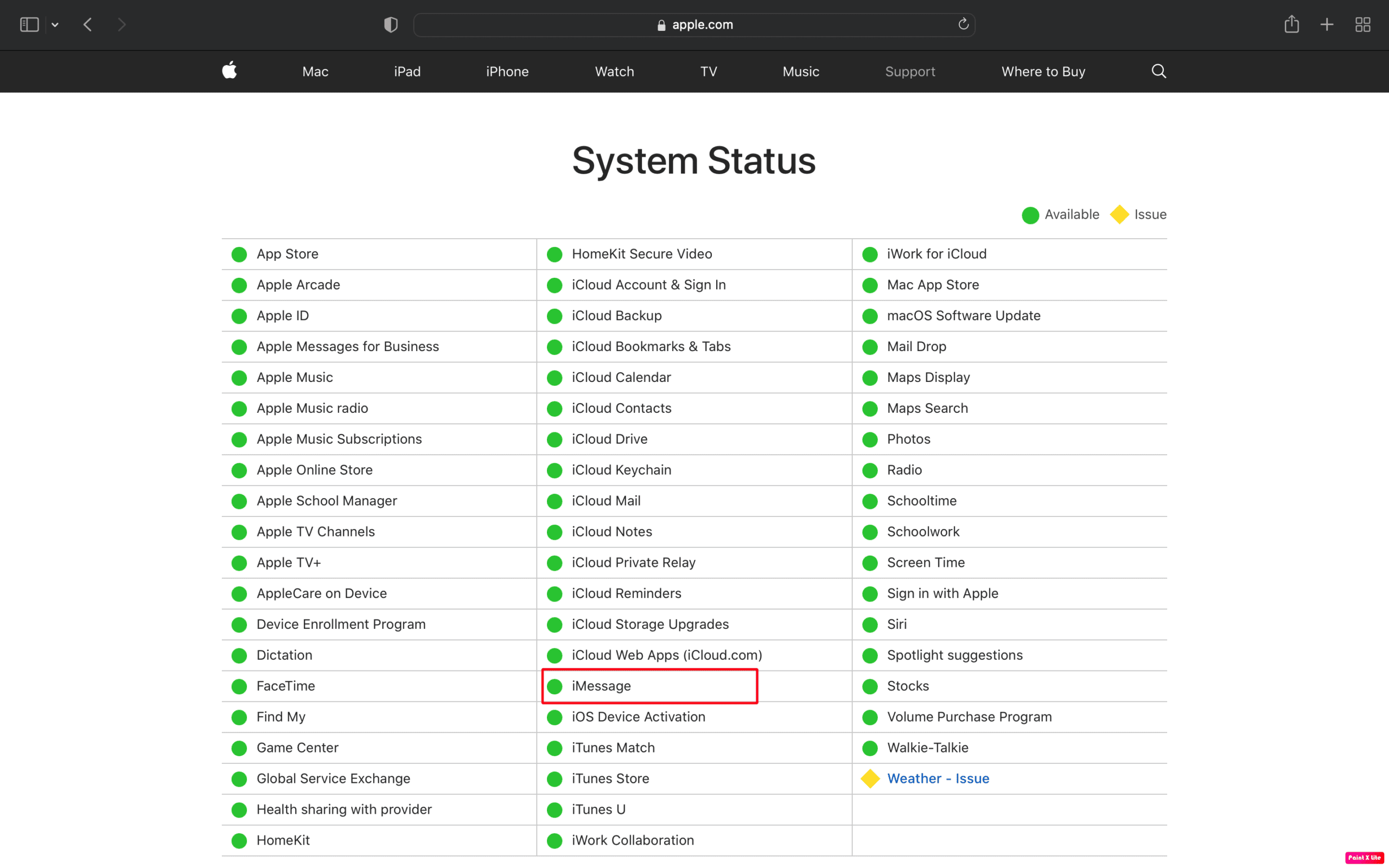MacでiMessageが同期しない問題を修正する方法
公開: 2023-01-07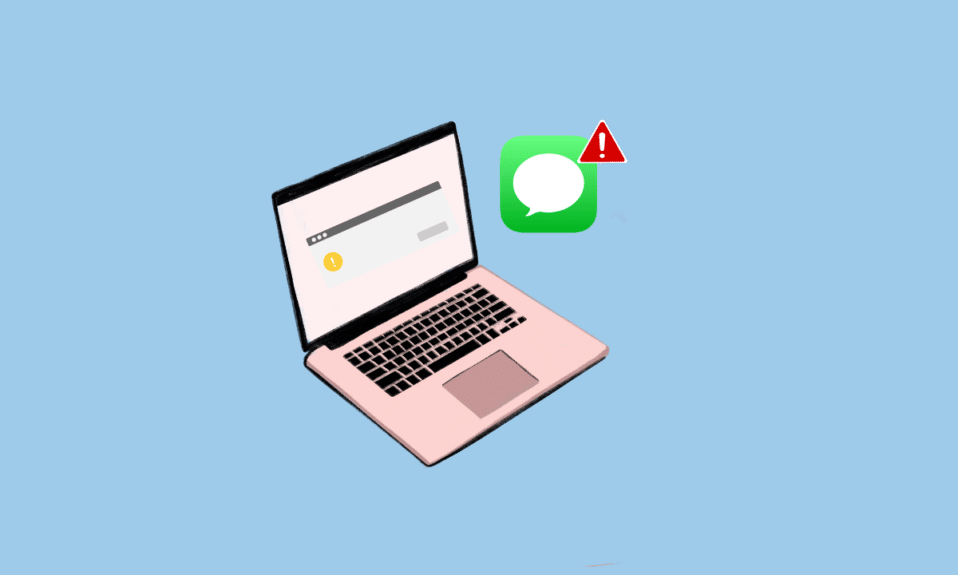
iMessage は、通常のテキスト メッセージングをサポートする Apple のメッセージング プラットフォームです。 このアプリを使用すると、メッセージがデバイス間で簡単に配信されるため、便利なアプリケーションです。 多くのユーザーは、Mac の問題で iMessages が同期されないことに遭遇します。 したがって、あなたが Mac で動作しない iMessage に直面したことがある場合でも、心配する必要はありません。 この記事では、iMessage が Mac で同期しない問題を修正する方法について説明します。
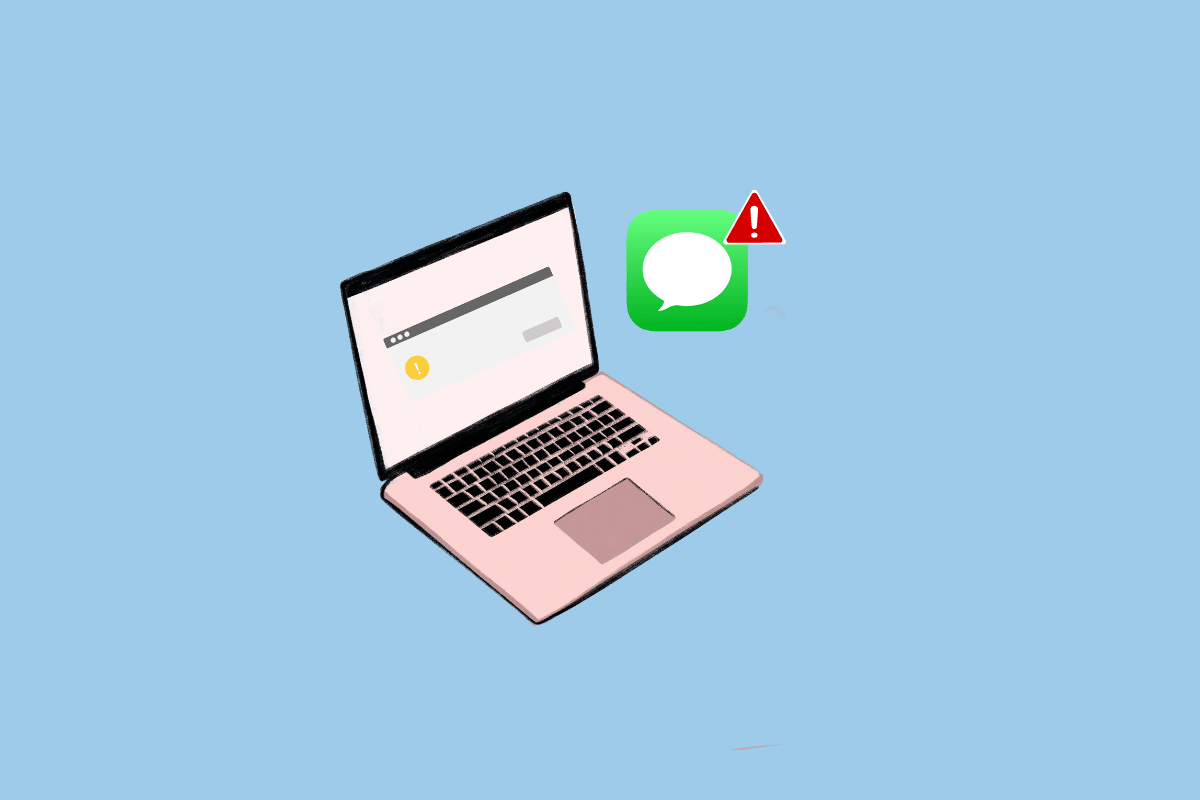
コンテンツ
- MacでiMessageが同期しない問題を修正する方法
- 方法 1: Mac を再起動する
- 方法 2: iMessage サーバーのアップタイムを待つ
- 方法 3: 遅いインターネット接続を修正する
- 方法 4: メッセージキャッシュをクリアする
- 方法 5: iMessage に再ログインする
- 方法 6: Mac で iMessage を再度有効にする
- 方法 7: iMessage アプリを更新する
- 方法 8: macOS を更新する
- 方法 9: 日付と時刻を調整する
- 方法 10: iMessage の正しい電子メールを設定する
- 方法 11: iMessage アプリを強制的に同期する
- 方法 12: 同じ Apple ID を使用してログインする
MacでiMessageが同期しない問題を修正する方法
iMessage サーバーがダウンしている、不適切な iMessage 設定、および古い OS が原因で、人々はこの問題に直面する可能性があります。 この問題を解決するには、以下に示す方法を試すことができます。 したがって、問題を解決するためにそれらをチェックしてください。
方法 1: Mac を再起動する
Mac を再起動すると、Mac で iMessages が同期しない問題を修正できます。 その方法については、以下の手順に従ってください。
1. まず、Mac のApple メニュー アイコンをクリックします。
2. 次に、[再起動… ] オプションをクリックします。
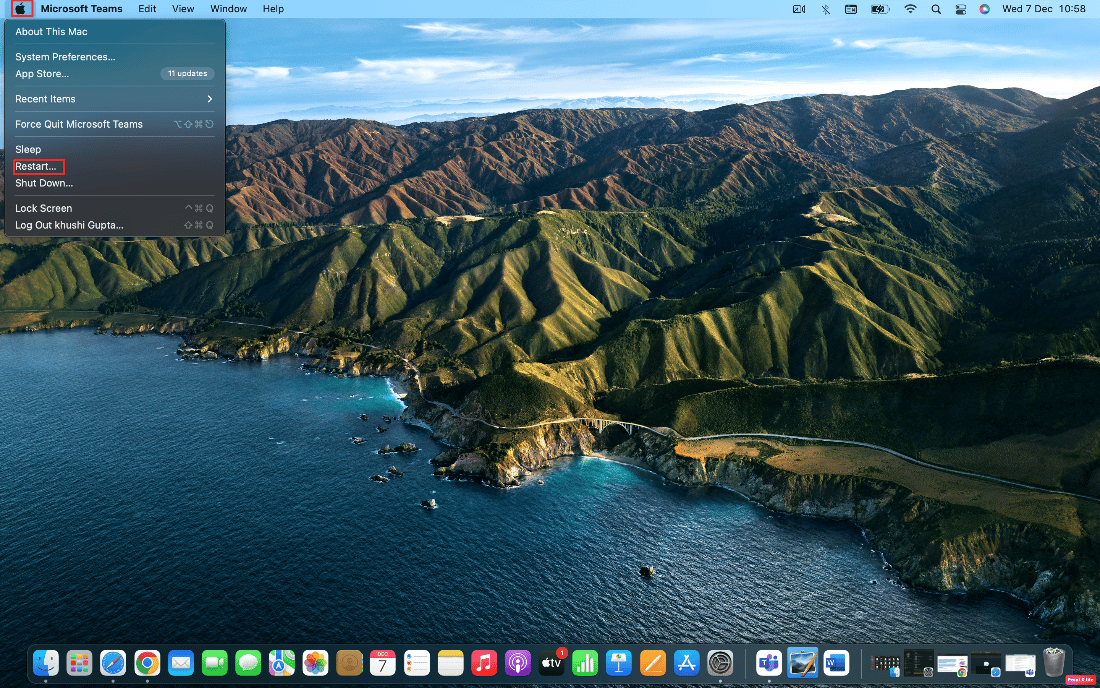
方法 2: iMessage サーバーのアップタイムを待つ
Mac で iMessage が機能しない問題は、iMessage が実行されているサーバーがダウンしているためにこの問題が発生している場合に発生する可能性があります。 Apple System Status ページから、 Apple のオンライン サービスのいずれかで障害が発生しているかどうかを確認できます。 Apple のシステム ステータス ページにすべて問題がないことが示されていても、ローカルで機能が停止している可能性があります。 したがって、この場合、代わりに Apple Down Detector ページを確認することもできます。
iMessage がダウンしていても、家族や友人との重要な会話は通常のテキストで行うことができます。 iMessage で問題が発生している場合、メッセージは青い吹き出しの iMessage ではなく、緑の吹き出しのテキストにプッシュされます。 これは、メッセージが iMessage ではなくテキストとして送信されていることを意味します。
方法 3: 遅いインターネット接続を修正する
Mac には iMessage を送受信するための iPhone や一部の iPad モデルとは異なりセルラー ネットワークがないため、インターネット接続が弱いと、Mac で iMessage が同期されないという問題が発生する可能性もあります。 iMessage にはアクティブなインターネット接続が必要です。 したがって、Mac を Wi-Fi 接続に接続する必要があります。 ただし、Wi-Fi 接続が弱い場合は、モバイル ホットスポットを介して Mac を携帯電話に接続する必要があります。 Mac のインターネットが突然遅くなるのはなぜですか? に関するガイドをお読みください。 この問題の理由と修正方法を確認してください。
![[ワイヤレス診断を開く] をクリックします。](/uploads/article/7096/WAVPoWZKgj6Qwvuk.png)
また読む:カーネルパニックMacエラーを修正する方法
方法 4: メッセージキャッシュをクリアする
メッセージのキャッシュをクリアすることで、おそらく問題を解決できます。 クリアする方法については、以下の手順に従ってください。
1. まず、Mac のFinderアプリに移動します。
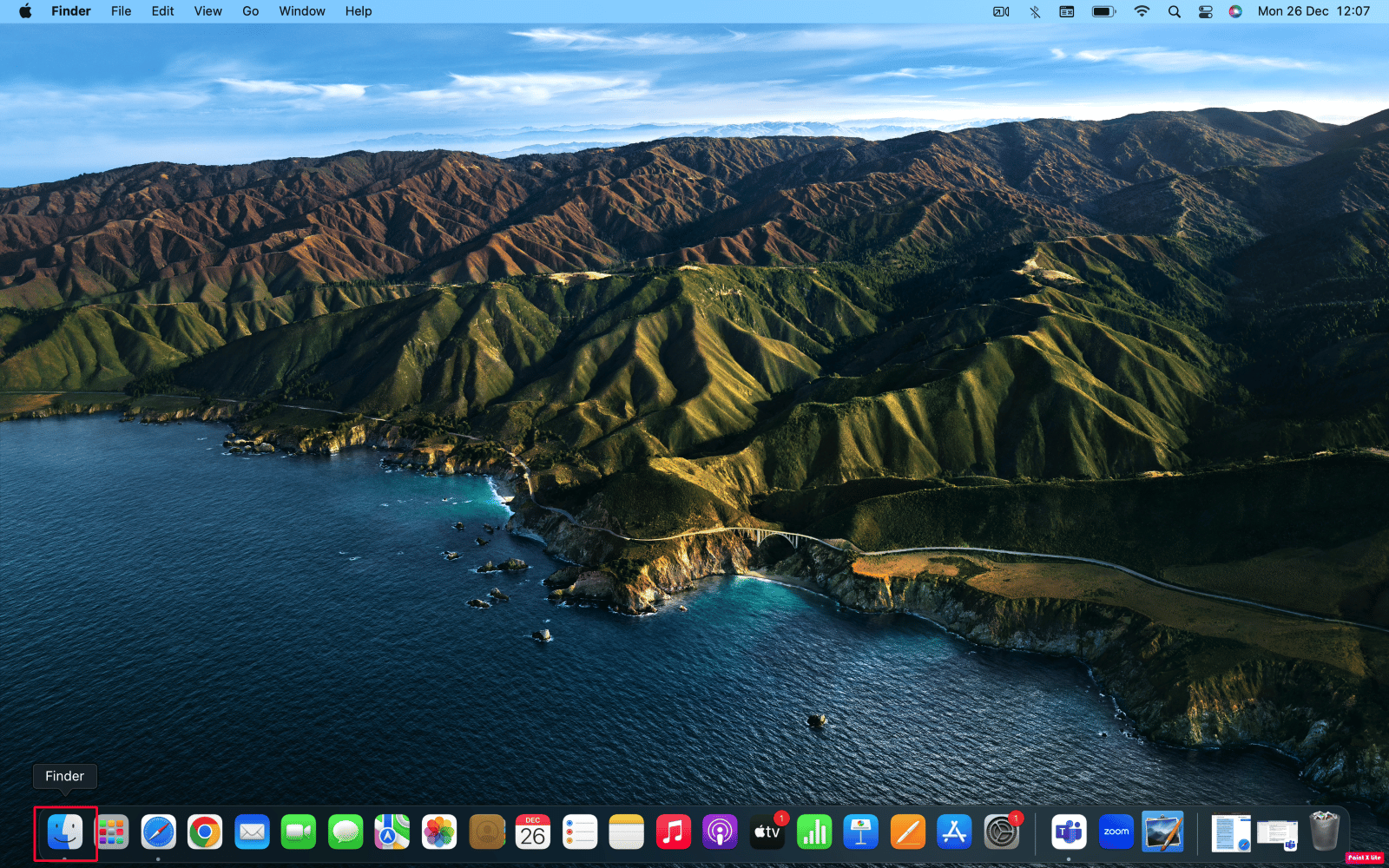
2. 次に、キーボードでCommand + Shift + Gキーの組み合わせを押します。
3. テキスト入力ボックスに次のパスを入力します。
〜/ライブラリ/メッセージ/
4. 次に、 chat.db 、 chat.db-shm 、またはchat.db-walという名前の Messages フォルダー内のファイルを削除します。
5. Mac を再起動し、ゴミ箱を空にします。
方法 5: iMessage に再ログインする
iMessage に再ログインすることで、Mac で iMessages が同期しない問題を解決することもできます。 この方法を選択する場合は、以下の手順に従ってください。
1. Mac でiMessageを開きます。
2. 次に、上部のメニュー バーから[メッセージ] > [設定... ] オプションをクリックします。
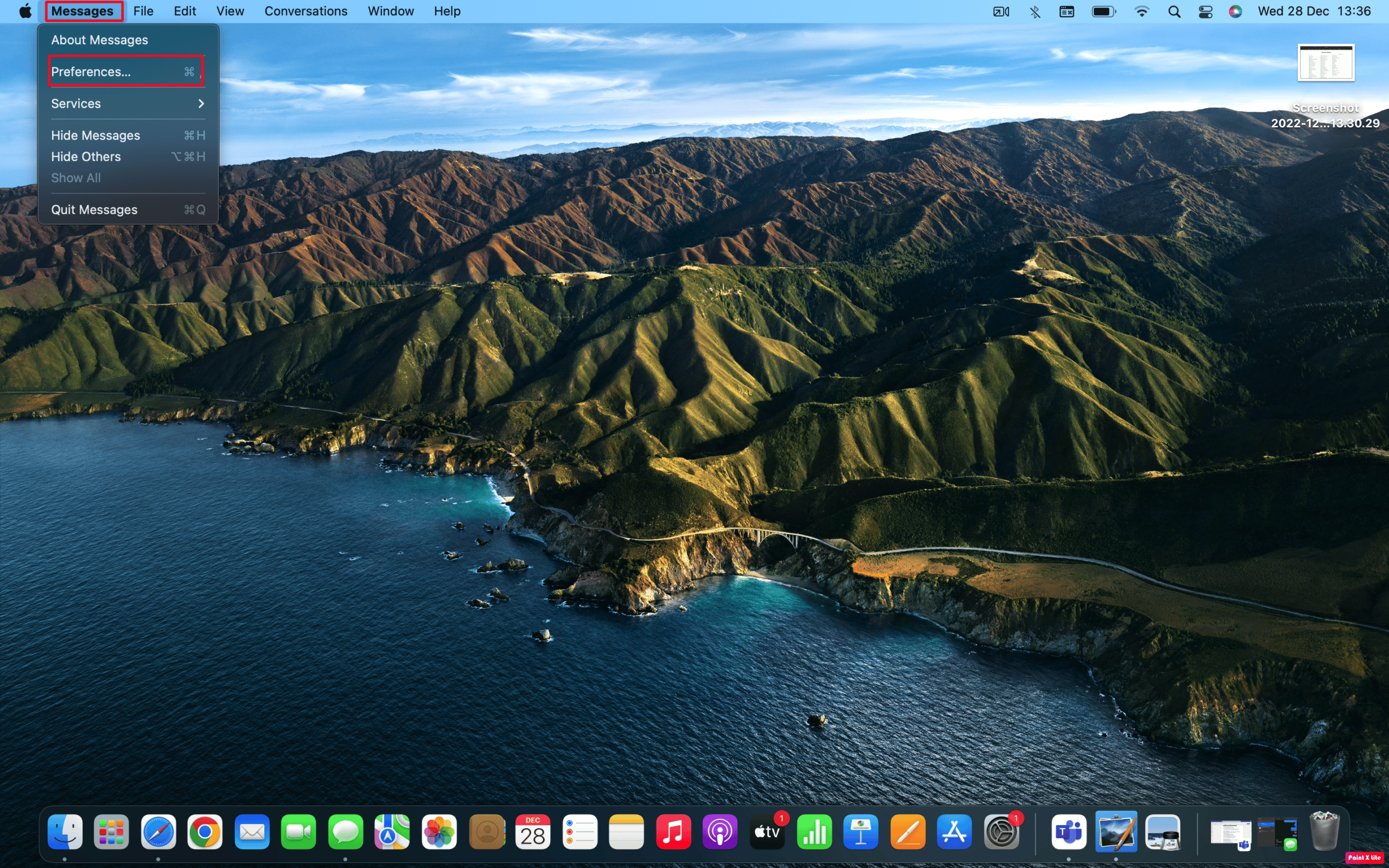
3. ウィンドウの上部にあるiMessageオプションをクリックします。
4. 次に、Apple ID の横にある [サインアウト] オプションをクリックします。
![[メッセージ] をクリックし、[サインアウト] を選択します。 MacでiMessageが同期しない問題を修正する方法](/uploads/article/7096/zbCeX0rbG2xCgQnQ.png)
5. 最後に、ログアウトした後、 Apple IDを使用して再度サインインします。
また読む:Macで複数のiMessageを削除する方法
方法 6: Mac で iMessage を再度有効にする
Mac で iMessage が同期しない問題を修正するには、Mac で iMessage を再度有効にしてみてください。 これを行うには、以下の手順に従います。
1. Mac でiMessageに移動します。
2. 次に、[メッセージ] > [設定…] > [iMessage ] オプションをクリックします。
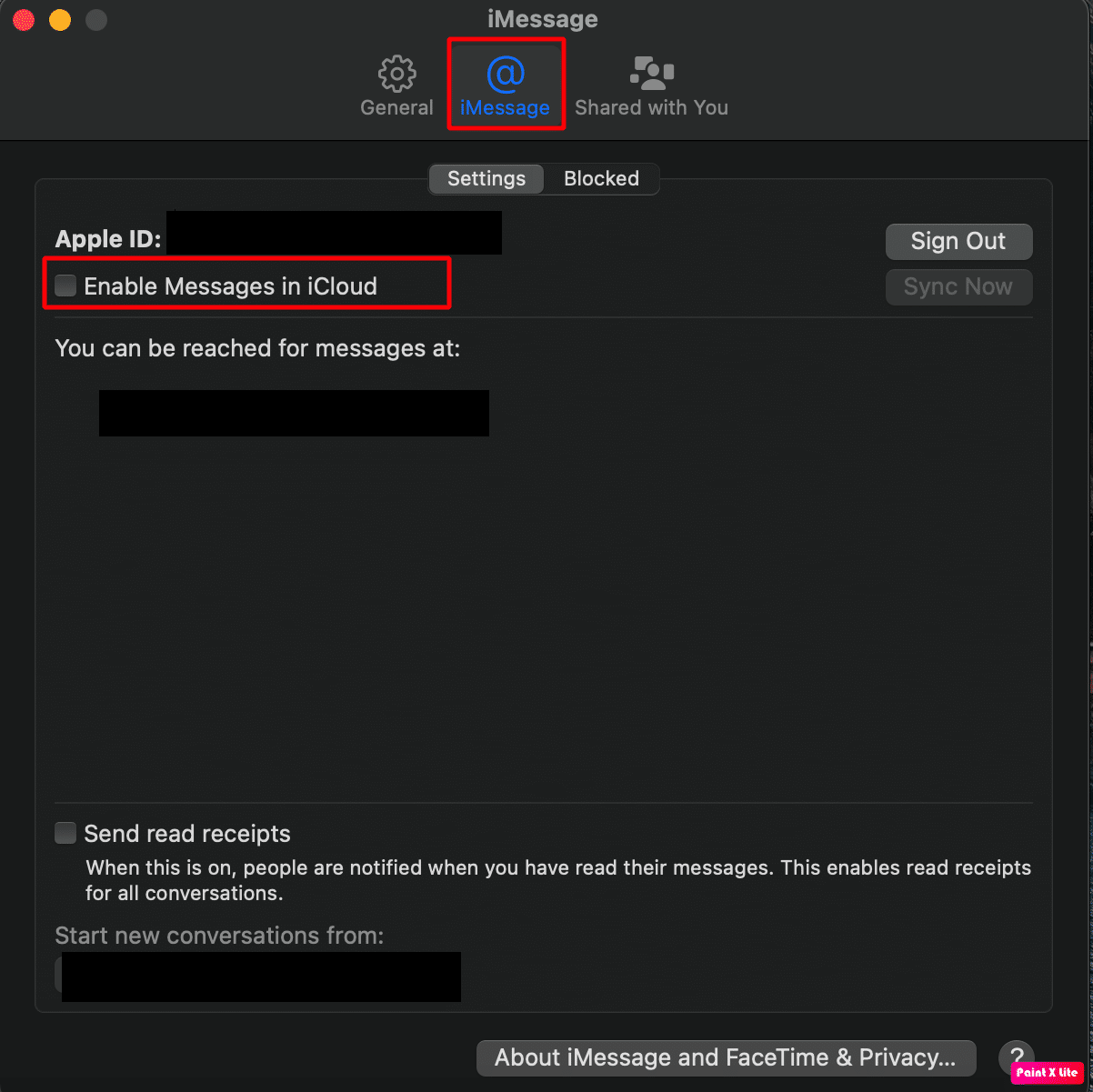

3. Apple ID の下で、 [iCloud でメッセージを有効にする] オプションのトグルをオフにします。
4. 数秒後、 [iCloud でメッセージを有効にする] オプションのトグルを再度オンにします。
5. したがって、メッセージ アプリを閉じてから、再度起動します。
方法 7: iMessage アプリを更新する
Mac で iMessage を更新する方法を知りたいですか? 以下の手順に従ってください。
1. [ファインダー] > [アプリケーション] > [App Store]をクリックします。
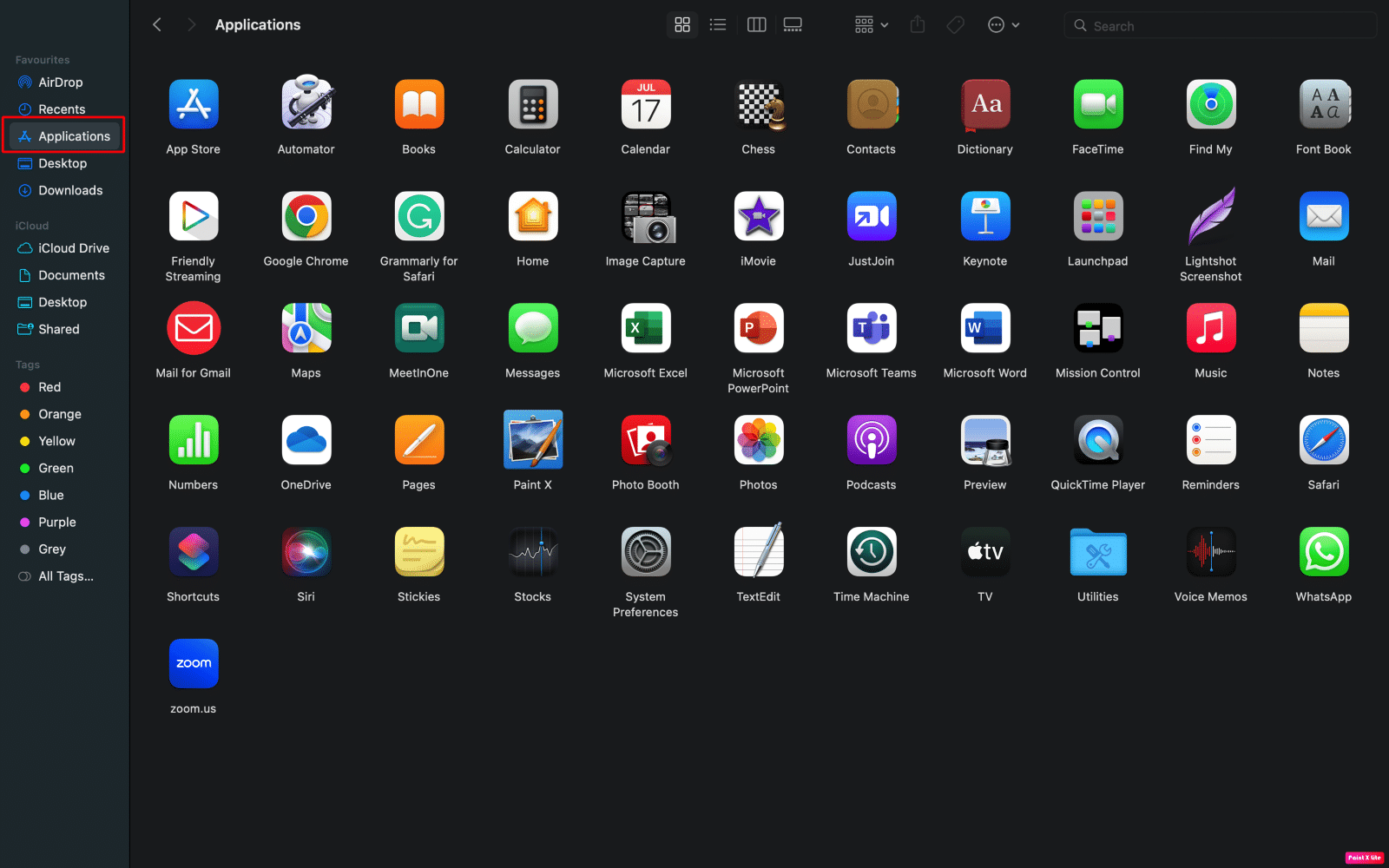
2. 次に、左側のペインから [更新] オプションをクリックします。
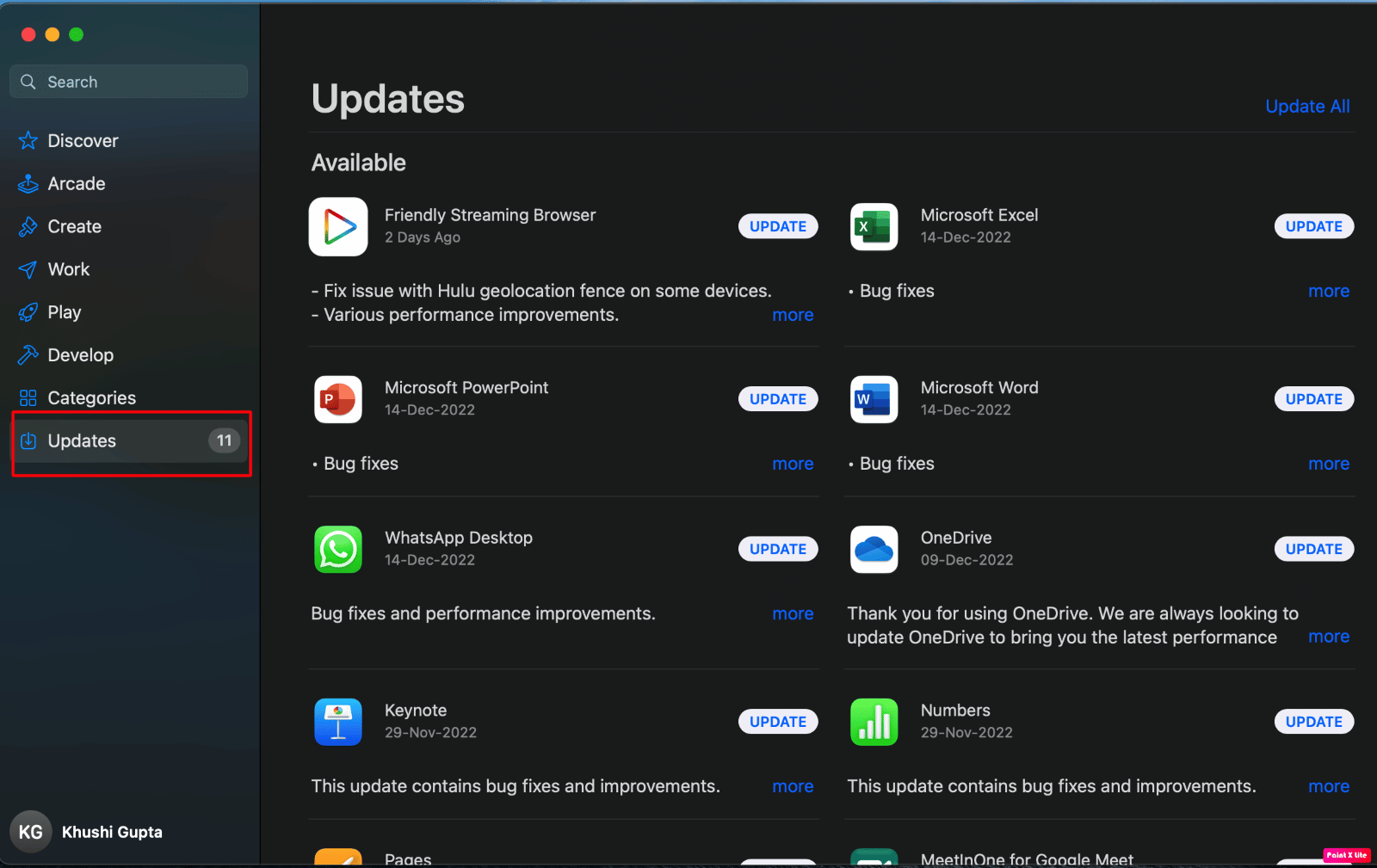
3. 次に、 iMessageアプリのUPDATEオプションをクリックします。
方法 8: macOS を更新する
Mac で iMessages が同期しない問題を引き起こしている可能性のあるすべてのバグを Mac から削除したい場合は、Mac を最新バージョンに更新してみてください。 以下の手順に従って、Mac を更新します。
1. Dockから、[システム環境設定] をクリックします。
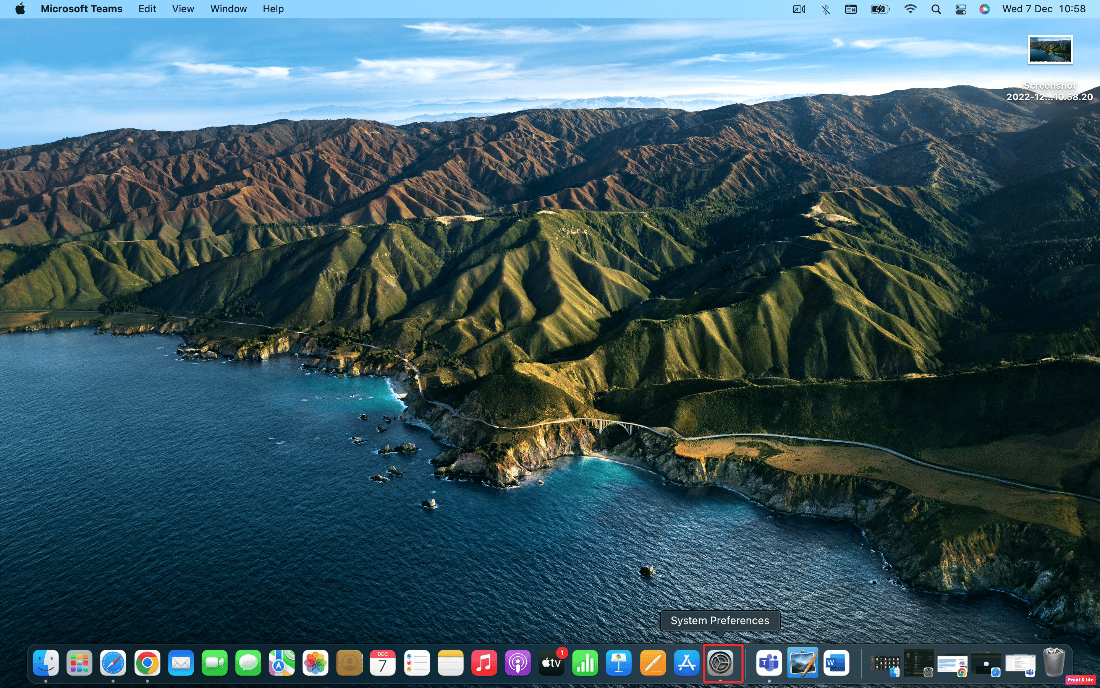
2. 次に、[ソフトウェア アップデート] をクリックします。
3. 最後に、利用可能なアップデートがある場合は、[今すぐアップグレード] をクリックします。
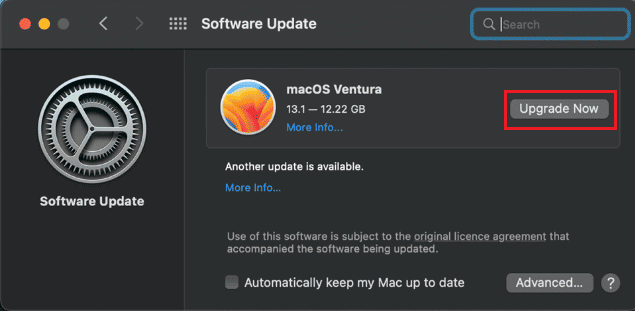
また読む:このメッセージを送信するにはiMessageを有効にする必要があるのを修正
方法 9: 日付と時刻を調整する
Mac で iMessage が同期しない問題を修正するために日付と時刻を調整するには、以下の手順に従います。
1. Dock から Mac のシステム環境設定アプリをクリックします。
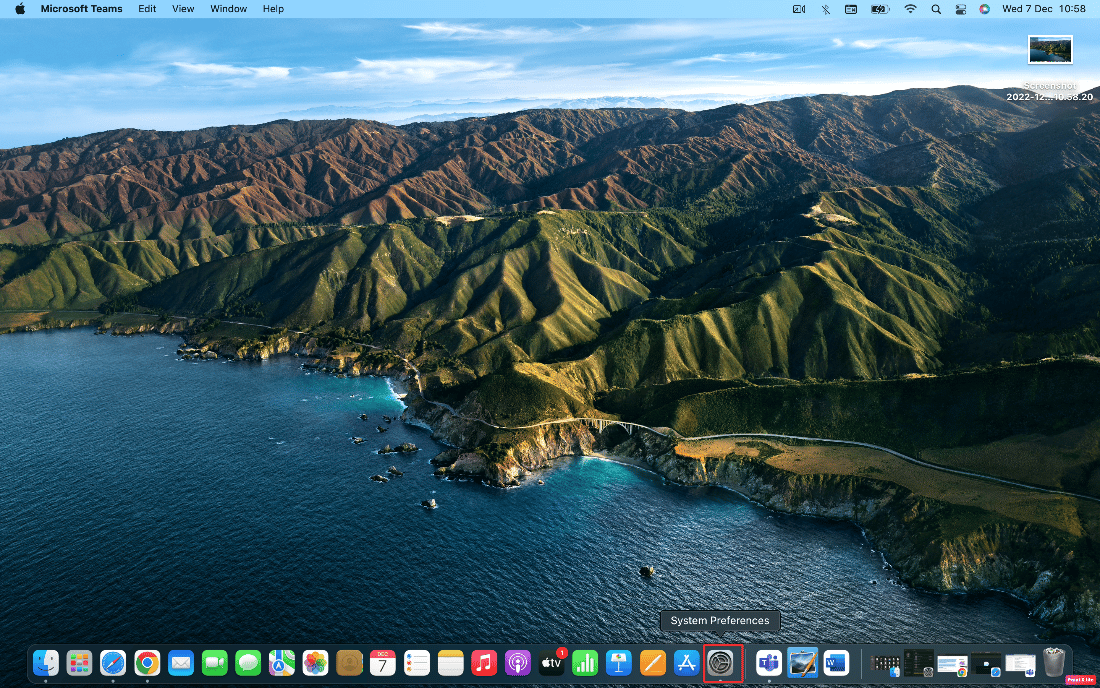
2. [日付と時刻] オプションをクリックします。
3. 次に、ウィンドウの下部にあるロック アイコンをクリックして、設定を変更する権限のロックを解除します。
4. その後、[日付と時刻] タブの [日付と時刻を自動的に設定する] オプションのチェックボックスをオンにします。
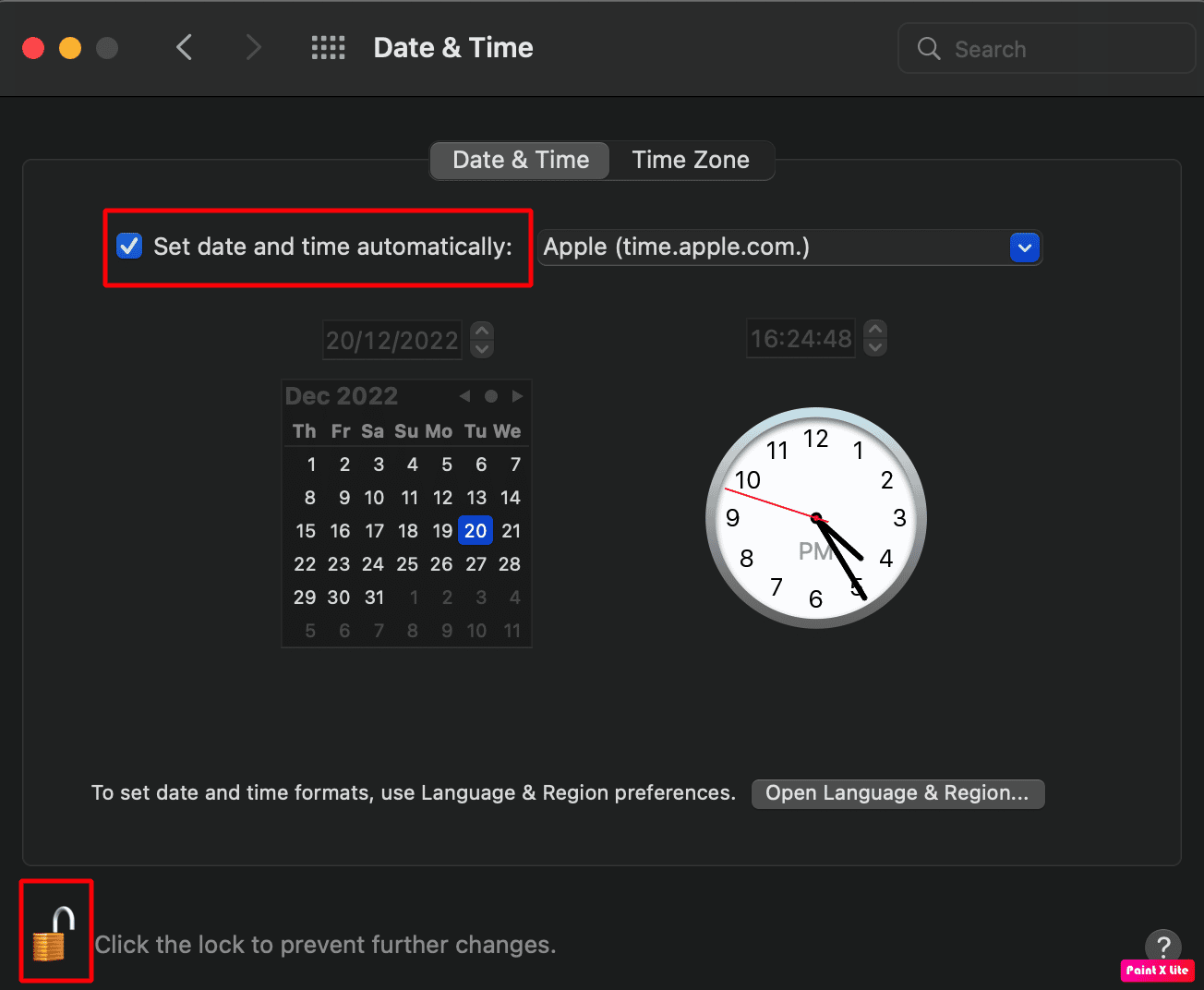
方法 10: iMessage の正しい電子メールを設定する
アプリの設定から iMessage の正しいメールを設定して、Mac で iMessage が機能しない問題を解決できます。 この方法を選択する場合は、以下の手順に従ってください。
1. Mac でiMessageを起動します。
2. 次に、上部のメニュー バーから[メッセージ] オプションをクリックします。
3. [基本設定] > [iMessage ] オプションを選択します。
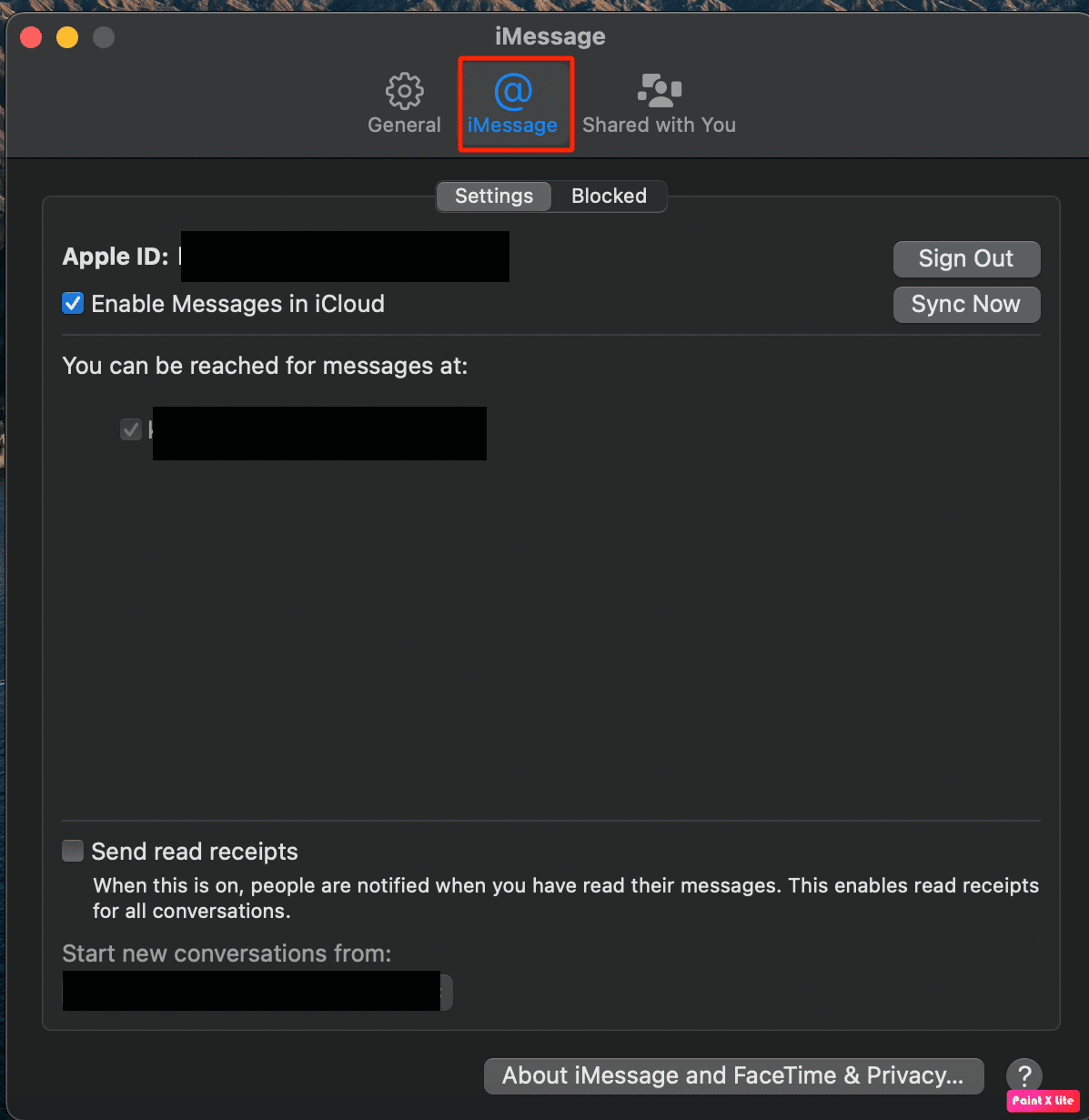
4. 次に、[電子メールの追加] オプションをクリックして、目的の電子メールを追加します。
注: 電話番号が一致しない場合は、[サインアウト] オプションをクリックし、iOS デバイスの電話番号を使用して、Mac で同じ Apple IDにサインインする必要があります。
方法 11: iMessage アプリを強制的に同期する
iMessage アプリを強制的に同期するには、次の手順に従います。
1. iMessageアプリを開き、[メッセージ] オプションをクリックします。
2. ドロップダウン メニューから [設定... ] オプションをクリックします。
3. 次に、上部のiMessageタブをクリックします。
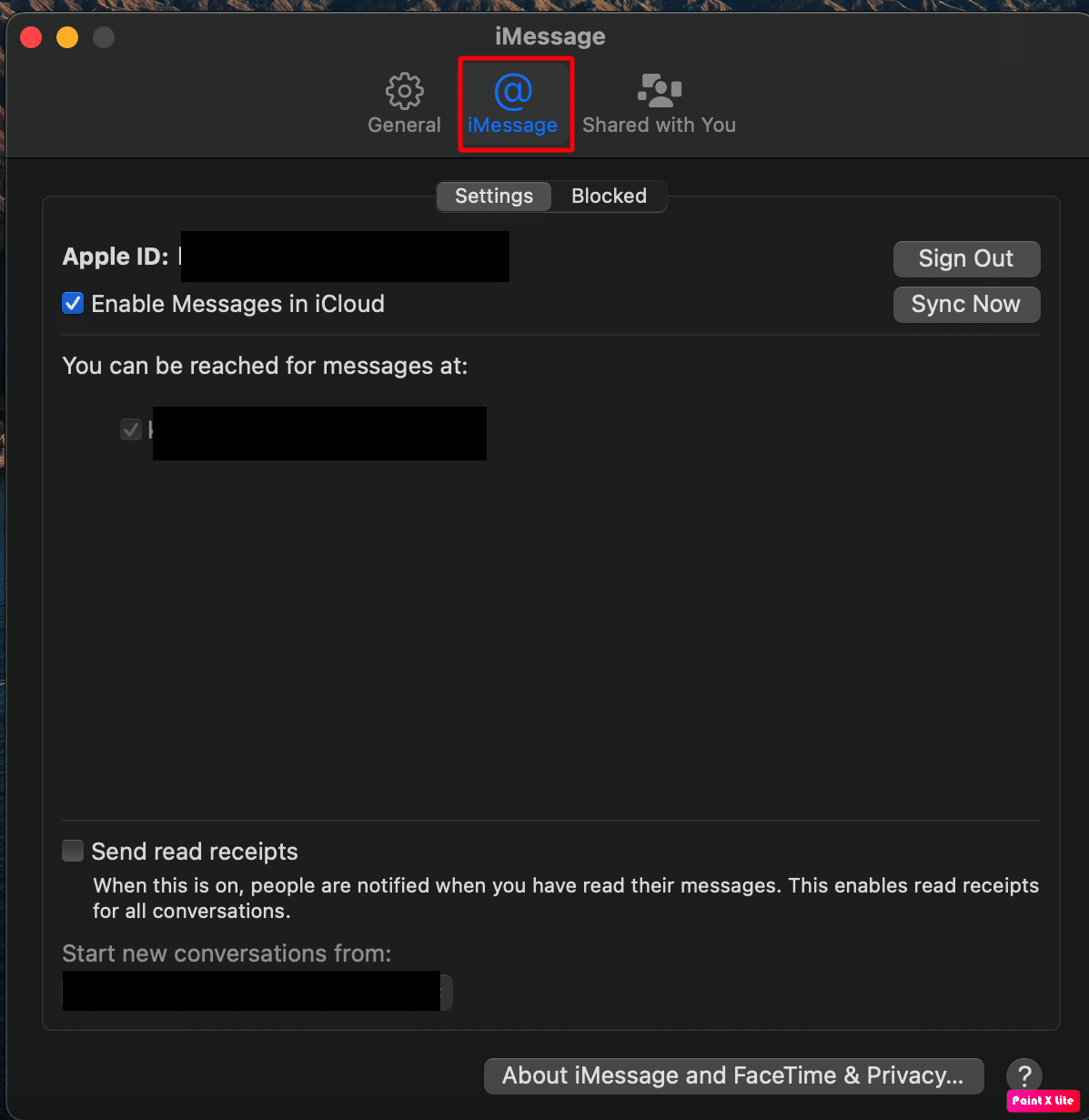
5. [今すぐ同期] オプションを選択し、同期プロセスが完了するまでしばらく待ちます。
注: オプションがグレー表示されている場合は、最初に [iCloud でメッセージを有効にする] チェックボックスをオンにする必要があります。
また読む:iMessageまたはFaceTimeにサインインできなかった問題を修正
方法 12: 同じ Apple ID を使用してログインする
問題を解決するために、同じ Apple ID を使用してログインすることもできます。 問題を解決するには、次の手順を試してください。
1. Mac のシステム環境設定に移動します。
2. 次に、 Apple IDをクリックします。
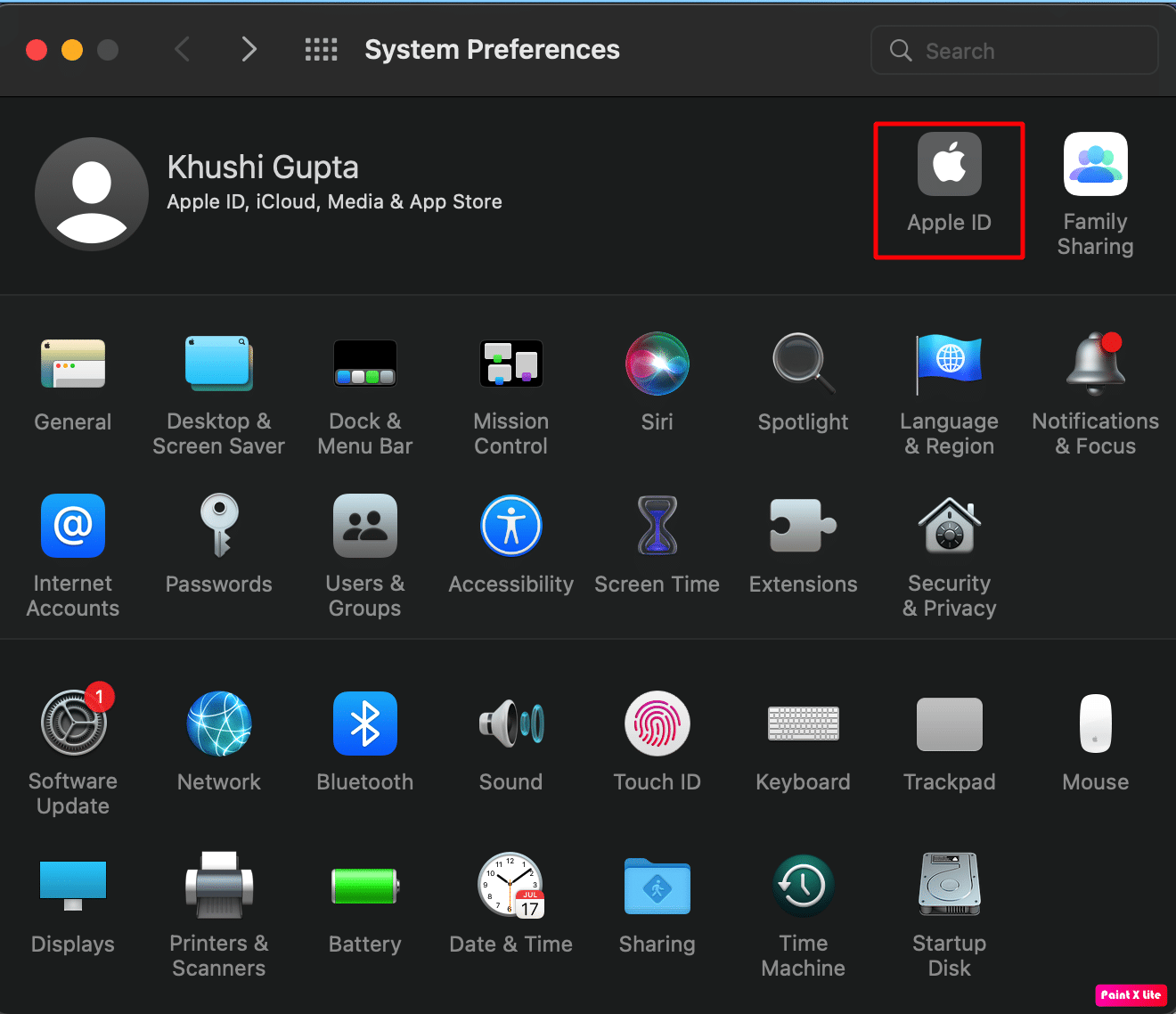
3. 次に、[概要] タブをクリックします。
4. Apple ID からサインアウトし、同じ Apple IDで再度ログインします。
推奨:
- PayPal からカードを削除する方法
- iPhone で通知音が鳴らないのはなぜですか?
- iMessageで静かに配信をオフにする方法
- MacでiMessageが配信されない問題を修正
そのため、iMessagesが Mac で同期されず、iMessage が Mac で機能しない問題を修正する方法を理解していただき、詳細な手順を理解していただければ幸いです。 記事を作成してほしい他のトピックについての質問や提案をお知らせください。 以下のコメントセクションにそれらをドロップして、私たちに知らせてください.